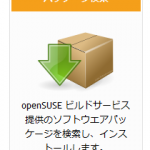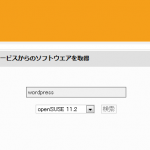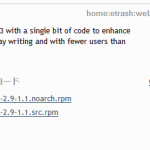By hashimom @
2011-02-01 22:16
先週に引き続き、今週も「openSUSE でクラウドをやってみよう!」の第2弾です。
先週の記事 では Evernote について紹介しましたが、今週は Dropbox を openSUSE で使う方法を紹介します。
Dropbox は通常 2GB まで使えるオンラインストレージサービスです。Windows はもちろん、Linux や Android でも、ごくフツーにドラッグアンドドロップする感覚で、オンラインストレージ上にファイルを置くことができます。
操作は本当に簡単ですね!
例えば、僕のような「PC何台持っとるんじゃい!?」みたいな人間は、Dropbox を使うとそこにファイルを集約することが出きるので、わざわざ USB メモリなどを使ってファイルを移動するなんていう手間を省くことができます。もちろん文字コードが違うからといって、OS ごとに文字化けするなんてこともありません。いつでもどこでも同じファイルを使うことが出きるのです。
さてさて、それでは openSUSE で Dropbox を使う方法を紹介していきましょう!
続きを読む »
By hashimom @
2011-01-22 19:56
僕の場合、openSUSE って、サーバー用途よりも実はデスクトップ用途として使う方が好きなんです(^^)
そんなデスクトップ用途で使う場合に、「今時これは不可欠だ〜」と思えるのは、クラウドアプリ!
Android とか使ってると、クラウドサービスは本当に便利です。
僕がよく使うサービスはこの2つ!
Evernote って…「ドキュメント管理システム」てゆうんだ、ふ〜ん…って話は置いときまして、僕にとっては本当に気楽にかけるメモ帳みたいなものです。Android でごちょごちょと書いたメモ書きを、後で PC でも編集できたり、もちろんその逆も可能です。
ファイル添付などもできるので、Android で撮った写真を Evernote に添付して、それを PC 上の Evernote クライアントソフトから保存するという方法もできちゃうんです。
ぶっちゃけ、Android の microSDカードはなかなか取り出せないところにあるし、DropBox の Android クライアントはファイル転送が面倒なので、写真の転送はこれが一番便利な方法かな〜と思ってます。
Evernote は Linux 向け公式アプリは公開されていませんが、その代わりに「NeverNote」という、クライアントクローンがあります。これを使えば、Linux でも Evernote が利用できるってわけですね!!!
今回は、openSUSE 11.3 で Nevernote を使う方法を紹介しま〜す。
続きを読む »
By ゆーいち @
2010-02-07 18:37
ゆーいちです。
2010年2月6日(土) openSUSE勉強会で行った内容を公開しちゃいます。
手抜きな部分もあるかもしれません。。。
いや、結構。。
まず、自己紹介をしていきましょう。
ということで進行役の方から”時計回り”に自己紹介。
↓
今回のサーバ構築に関する発表者のPCにトラブル発生
↓
PC復旧の間、別のPCを利用してサーバ構築をしよう
↓
1クリックインストールを使用して、WordPressを導入しよう!
Software.openSUSE.org へアクセスし、パッケージ検索をクリック。
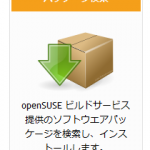
検索するパッケージを”wordpress“と入力して、対象OSをopenSUSE11.2に。
「検索」をクリック。
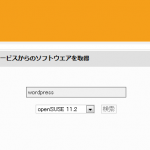
パッケージが見つかったので、「1クリックインストール」をクリック。
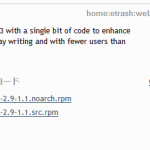
リポジトリの追加とか出てきて・・・
Apacheとか自動的にインストールされて。。
インストール完了!!
さてさて、YaST2(GUI)でHTTP設定をしたいよね。
パッケージをさらにインストールします。(yast2-http-server)
方法は下記のブログに詳しく載っています!
Bloody Rose – HTTP サーバメニューを YaST に追加する方法
手間を省いちゃいました。
スイマセン( -.-) =з
先ほどのブログに、YaST2にHTTPサーバメニューを追加する方法から
サービスを起動するまでがしっかりかかれていますm(_ _)m
さて、HTTPDを動作させたところで、WordPressの起動確認。
ブラウザに入力「http://127.0.0.1/wordpress/」
結果。。。Databaseがインストールされておらず、Error!
MySQLが入っていないので、インストールしましょう。
1クリックインストールでMySQLを選択。
↓
ネット回線が遅く、タイムアウト。
↓
仕方なく、openSUSE11.2のDVDからMySQLをインストール。
(リポジトリ管理でDVDの優先度を上げておきましょうね)
インストールが完了したら、自分のDBを作成します。
そして、CREATEしたDBに対して、WORDPRESSのテーブルを作成してあげる。
確認…
結果、先ほどと同様のError。。。
どうもWordPressが動かないと思ったら、ファイアウォールが動いていた。
→ すぐさま、ファイアウォールを無効にする。
再度、WordPressの起動確認 → 動作OK!!
adminのパスワードが表示されるので、それをメモします。
(メモしないと二度と入れなくなります)
そして、、、
WordPressの管理画面が出てきて、無事成功しました。
なかなか、一発でうまくいかないものですね。
てんやわんやでした(汗
●時間が余ったので、
SUSE Studioのご紹介。
↓
SUSE Studioで最小構成のServer構築ご紹介。
↓
お片付け
といった、2月の勉強会でした。
かなり準備不足でしたが、とりあえず、とりあえずちゃんとWordPressが動作したのでよしとしたいです。
以上、報告でした~~~。
Category
openSUSE,
イベント,
サーバ |
受け付けていません
By 杜若 桔梗 @
2009-09-29 23:42
こんばんは、桔梗です。
Linuxでサーバーを立てるとき、どのように考えて作っていますか?
これは今の職場で実際にあった話ですので、参考にしてください。
・必要ないパッケージまで全部入れる。
これはまず、間違っているでしょう。OSはRHEL3.9です。RHELの古いやつはアップデートにものすごい時間がかかるんです。
さらに、パッケージによっては強制的に設定ファイル上書きするみたいで、必要な設定ファイルを全部バックアップとって・・・とやるから一日がけなんですよね。その点、SUSEであれば、DeltaRPM の機能で差分だけの提供ですから、設定ファイル書き換えなんていう事態も発生しないと思います。そして何より、アップデートにさほど時間がかからない点でしょうか。
後は、必要ないパッケージまで入れることで、セキュリティホールを生み出しています。いやね、使いもしないもの入れておいて、クラッキングされた後が怖い。自分ならそんな変な構成はしませんよ。
私なら、必要最低限のパッケージを導入した後に必要なものを導入していきます。これが一番構築の手間はかかるけれども、後の管理は楽です。SUSEなら、CUI上でもYaSTくんが使えるのでGUIじゃなくてもさほど苦労しないかと思います。
・セキュリティOSが有効になっていない
外部に公開しているサーバーなのに、セキュリティOSが有効ではありませんでした。
RHELなのでSELinuxなのですが、SELinux Policy Editorができたとはいえまだ、難解な面は残っています。とは言っても、軍の用途にも耐えられるくらい強力なものです。いくら強力なものを作ったとしても使い勝手がよくなければ、ユーザーは増えないものですよね。
SUSEであれば、AppArmerという機能があります。SELinuxより設定が簡単で使い勝手がよいものです。これはYaSTくんから設定が可能です。拍子抜けするくらい簡単に設定ができますよ。
・FWの設定は?
FWの設定はGUIでやれば今でこそ簡単ですが、実際に運用されているサーバー群でどれだけXが使えるというのでしょうか。
FWはGWでやっているから安全だ、という人がいますが、実際は違います。GWに設置してあるFWは確かに外からの攻撃には強いですが、 LAN内部からの攻撃は素通りしてしまいます。また、LAN内部のユーザー全体がTelnet等でサーバーにアクセスできてしまうのも考え物です。サーバーごとに制御をかけるのであれば、サーバー自体にもFWの設定は必要でしょうね。
サーバーを守る手段は考えてみればいくらでもあるものです。
攻撃にあったときに被害を最低限にとどめるために、もう一度セキュリティを見直しを含めて、サーバー全体を見直してみませんか?
そして、実際にこれじゃだめだ、ということがわかったとき、乗り換え対象のディストリビュージョンとして、openSUSEやSLES、SLEDが候補に挙がってくれれば幸いです。openSUSEやSLES、SLEDであればセキュリティ対策はとても簡単にできるものなのですから。
Category
openSUSE,
Tips,
その他 |
受け付けていません
By 杜若 桔梗 @
2009-07-10 01:09
気がついたら一年ぶりですか?
どうも、お久しぶりです、桔梗です。
仕事が忙しくてなかなか更新する暇がありませんでした。
表記、八月勉強会のネタですが・・・・
C++&QtによるSUSE Linuxでのクロスプラットホーム開発入門&SUSE LinuxでWAFを作ろうの二本立てを予定していますが、どこまで準備できるのかが疑問です。
現在、メインマシンがトラブル(発熱)を抱えており、プレゼンで使えるマシンがない状態になっています。
仕方ない、はやりのNetBookでも買おうかな・・・・
#それはそれでWintelの策略に乗ったみたいで悔しい。
ちなみにIDEは物置から引っ張り出してきたBorland C++ BuilderXもしくは、Turbo C++を予定していますが、
時代が時代なのできちんとKDEのIDEでもやる予定です。
Category
openSUSE,
Tips,
その他 |
受け付けていません
By kazuhisya @
2009-01-26 20:13
こんばんは、kazuhisyaです。
オープンソースカンファレンス2009 Sebdaiで使用した資料をアップ致しました。
今回は仮想化(Xen)について話させて頂きました。
興味のある方は是非ご覧になってみてください。
オープンソースカンファレンス2009 Sendai openSUSEコミュニティ資料
Category
openSUSE,
Tips,
イベント,
サーバ,
仮想化 |
受け付けていません
By HeliosReds @
2009-01-08 15:50
<< Wednesday, January 7th, 2009 by Andreas Jaeger >>
openSUSE プロジェクトで使われているバグ・レポート・ツール(bugzilla.novell.com)が、1月10日にバージョン 3.2 へとアップデートされます(いくつかの Novell 独自の変更が含まれています)。
変更の中で特筆すべきことは、バグ報告にあたって新たにガイド・モードが追加され、これが Novell 外のアカウントで報告する際のデフォルトとなるということです。
ガイドなしモードを使っていて、ガイド・モードに切り替えたい場合は(あるいは、その逆を望む場合は)、”新しいバグレポート”のテンプレートをブックマークしておくことも可能です(詳細については下記をご覧ください)。こうしておくと、ブックマークの URL を編集して“?format=guided”を追記したり(ガイド・モードに切り替えたい場合)、この部分を削除して元に戻すことができるようになります。このブックマークを使うことにより簡単にアクセスできるようになりますし、あらかじめいくつかの情報 — たとえば“Found By”の欄には“Community User”が記入済み — が記入されている openSUSE 11.1 のバグレポート用のブックマークを既に作ってあります。ただし、ガイド・モードが使えるようになるのは bugzilla がアップデートされた後のことになりますので、ご注意ください。
アップストリームの bugzilla についての 3.2 で変更点については、bugzilla 側にドキュメントがあります。我々が用意した bugzilla にはいくつかのバグ・フィックスと拡張が追加されています。
bugzilla はこのアップデート作業のため、10日の 10:00 AM から 2:00 PM の間(Mountain Time – 訳注:日本時間だと11日 2:00 AM から 6:00 AM の間)、使用できなくなります。
なお、バグ報告にあたっては、ガイドラインにも目を通しておいてください。
手順:新しいバグ報告のテンプレート作成方法
- “New”を選択して新規のバグ報告を作成します。事前に定義しておきたい属性の値を記入してください。
- このボタンをクリックします。

- 新しいページが表示されます:

- ハイパーリンク上で右クリックして、[このリンクをブックマーク](Firefox の場合)を選んでブックマークに追加してください。
- このブックマークを選択すれば、事前に属性が記入されている新たな不具合報告を作成することができます。
原文はこちら
Category
openSUSE,
Tips,
TOPICS,
その他,
ニュース |
受け付けていません